Testen Sie Wondershare UniConverter Image Converter jetzt kostenlos!
Über 3.591.664 Personen haben es heruntergeladen, um die erweiterten Funktionen zu testen.
Ein Bildkonvertierungstool ist erforderlich, um das Format so zu konvertieren, dass es mit einem Gerät, einem Programm, einer Plattform sowie einem Speicher kompatibel ist. Wenn nur ein paar Bilder konvertiert werden müssen, können Sie jedes anständige Tool verwenden, aber wenn es um große Mengen von Bildern geht, kann nur ein Batch-Konverter funktionieren. Mit diesen Batch-Konvertierungstools lassen sich mehrere Dateien problemlos und schnell konvertieren. In diesem Thema haben wir die besten Stapelkonverter für Bilder ausgewählt, die Sie je nach Bedarf verwenden können. Ganz gleich, ob Sie WebP in JPG als Stapel in ein anderes Format konvertieren müssen, diese Tools werden Ihnen helfen.
Nachfolgend finden Sie eine Liste der besten kostenlosen und kostenpflichtigen 10 Batch Image Converter Tools.
1. Wondershare UniConverter
Dieses Programm ist eines der besten Batch-Konvertierungstools für Bilder, das Ihre Bilder ohne Qualitätsverlust konvertiert. Die Benutzeroberfläche ist einfach und der Konvertierungsprozess ist schnell.
Wichtige Funktionen:
- Unterstützung für eine Vielzahl von Formaten zur Konvertierung in verlustfreier Qualität.
- Schnelle und mühelose Konvertierung von Bildern.
- Dieser Batch-Bildkonverter ermöglicht das Zuschneiden, Hinzufügen von Effekten und Hinzufügen von Wasserzeichen zu den hinzugefügten Bilddateien.
- Die Dateigröße kann angepasst werden und es besteht die Möglichkeit, die gleiche Größe für alle Bilder festzulegen.
- Unterstützung für Windows- und Mac-Systeme.
- Zusätzliche Funktionen der Software sind Videokonvertierung, -bearbeitung, -download, Hintergrundentfernung und mehr.
Schritte für die Batch-Bildkonvertierung mit Wondershare UniConverter
Schritt 1 Starten Sie Wondershare Image Converter
Laden Sie die Software herunter, installieren und starten Sie sie auf Ihrem System und wählen Sie dann im Bereich Toolbox die Option Bildkonverter.
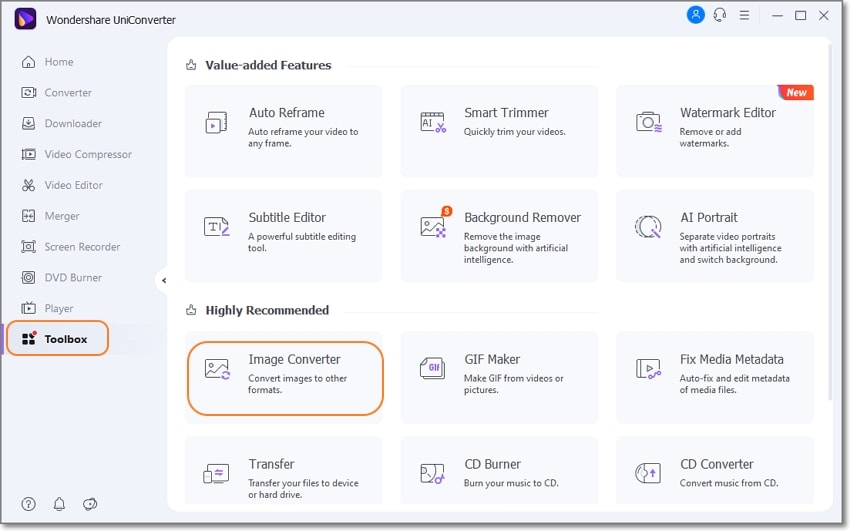
Schritt 2 Stapelbilder hinzufügen
Klicken Sie auf das + Zeichen in der Mitte oder auf das Symbol Dateien hinzufügen, um Stapelbilder zu durchsuchen und in die Schnittstelle zu importieren.
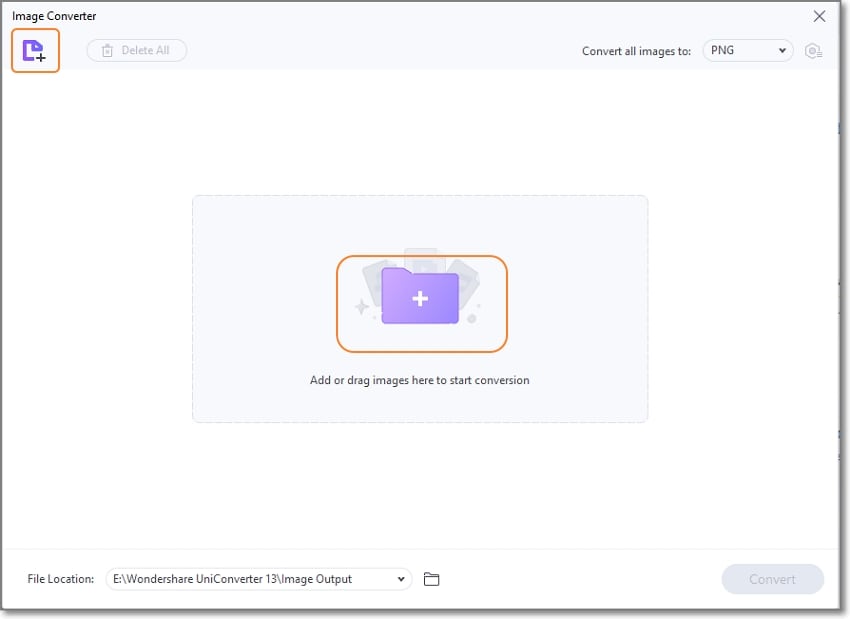
Schritt 3 Dateien bearbeiten (falls erforderlich)
Mit den Symbolen unter dem hinzugefügten Miniaturbild können Sie das Bild zuschneiden, Effekte hinzufügen und ein Wasserzeichen hinzufügen. Mit diesen Symbolen können Sie auch die individuelle Dateigröße ändern.
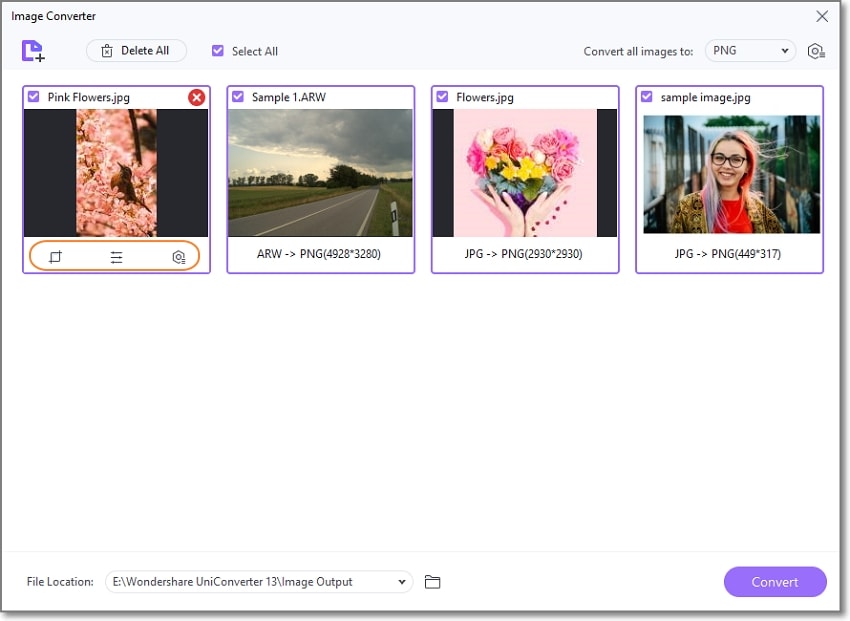
Schritt 4 Wählen Sie das Zielformat und die Dateigröße
Wählen Sie das gewünschte Zielformat aus dem Dropdown-Menü auf der Registerkarte Alle Bilder konvertieren in: in der oberen rechten Ecke. Hier können Sie über das Einstellungssymbol sogar die Größe aller hinzugefügten Dateien nach Bedarf ändern.
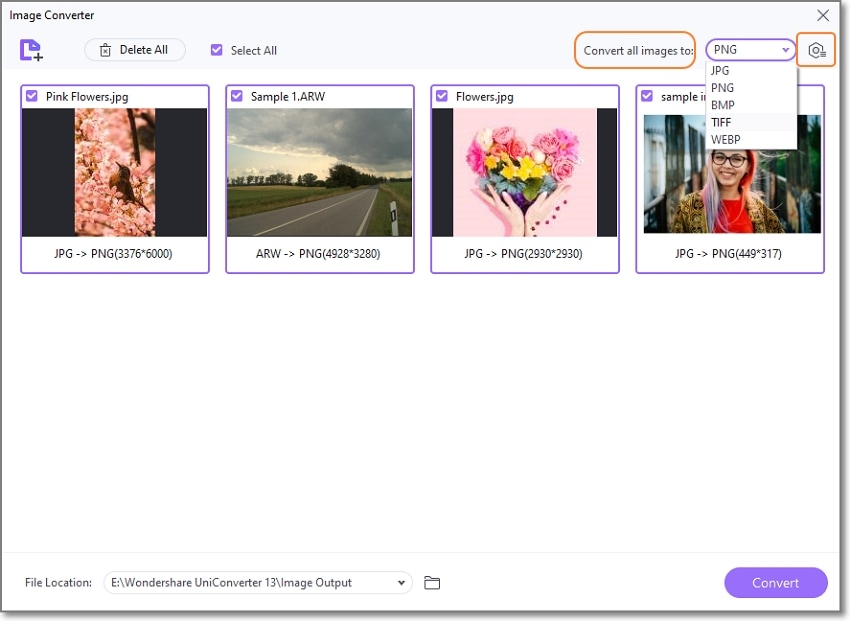
Schritt 5 Bilder im Stapel konvertieren
Wählen Sie auf der Registerkarte Dateispeicherort den Desktop-Ordner aus, in dem die Dateien gespeichert werden sollen, und klicken Sie schließlich auf die Schaltfläche Konvertieren in der rechten unteren Ecke, um die Stapelkonvertierung zu starten.
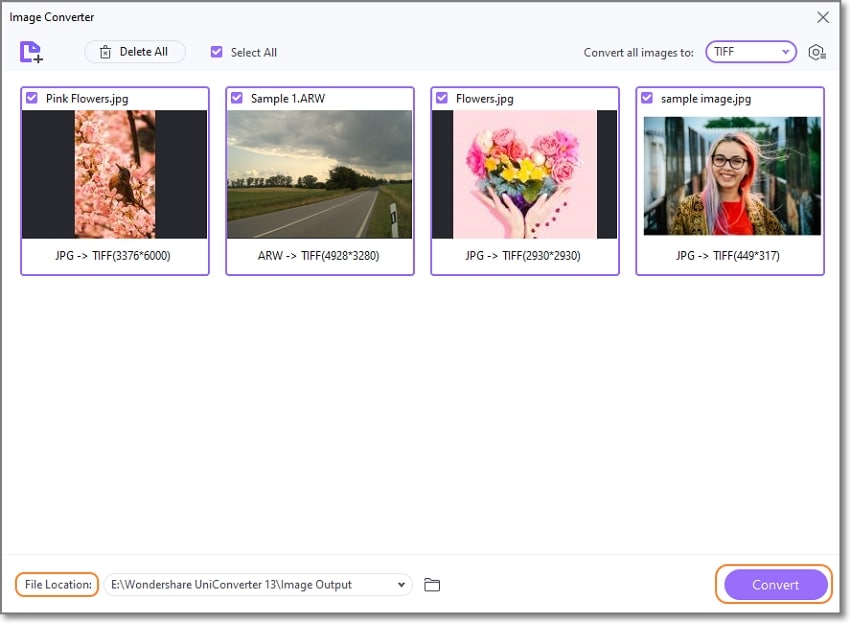
Unterstützte Eingabe- und Ausgabeformate.
Eingabeformate: Alle wichtigen Formate einschließlich JPEG, JPG, PNG, BMP, GIF und mehr,
Ausgabeformate: JPG, PNG, BMP, TIFF, WebP.
Wondershare UniConverter - All-in-one Video Toolbox für Windows und Mac.
Bearbeiten Sie Videos auf dem Mac, indem Sie sie trimmen, zuschneiden, Effekte und Untertitel hinzufügen.
Konvertieren Sie Videos in jedes Format mit 90-facher Geschwindigkeit.
Komprimieren Sie Ihre Video- oder Audiodateien ohne Qualitätsverlust.
Exzellenter intelligenter Trimmer zum automatischen Schneiden und Teilen von Videos.
Ein schöner KI-gesteuerter Untertitel-Editor, mit dem Sie Ihren Tutorial-Videos automatisch Untertitel hinzufügen können.
Laden Sie jedes Online-Video für den Unterricht von mehr als 10.000 Plattformen und Websites herunter.
2. XnConvert
Dieses Batch-Konvertierungstool für Bilder unterstützt eine Vielzahl von Formaten und verarbeitet Ihre Dateien schnell. Das Tool bietet plattformübergreifende Unterstützung und unterstützt auch die automatische Bearbeitung mit Funktionen wie Drehen, Komprimieren, Zuschneiden, Farbanpassungen und mehr.
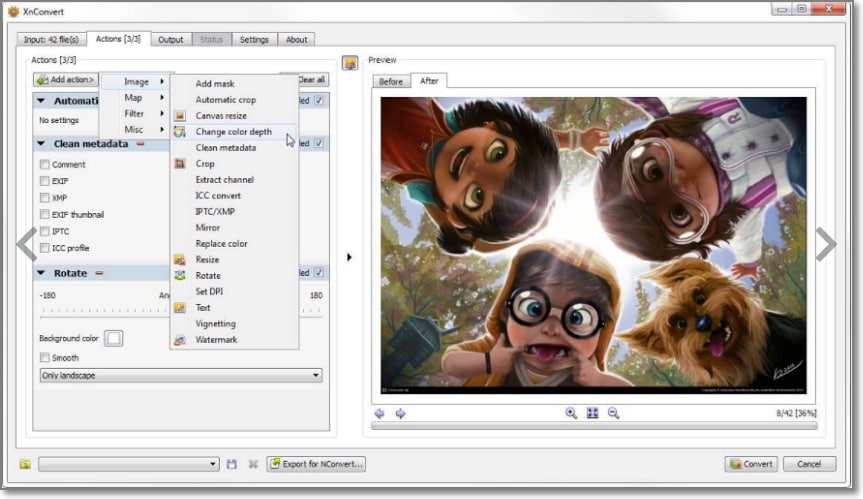
Vorteile
Unterstützung für eine Vielzahl von Formaten, einschließlich TIFF, RAW, HEIC und mehr.
Automatische Bearbeitung wird mit über 80 Aktionen unterstützt.
Dieser Bulk Image Converter bietet plattformübergreifende Unterstützung.
Nachteile
Bezahlte Software.
Das Interface sieht ein wenig unübersichtlich aus.
Unterstützte Formate: Eine Vielzahl von Formaten, darunter JPEG, PNG, TIFF, GIF, WebP, DNG, CR2 und viele mehr.
Preis: Kostenpflichtige Software mit Freeware-Version für den privaten und schulischen Gebrauch.
Testen Sie Wondershare UniConverter Image Converter jetzt kostenlos!
Über 3.591.664 Personen haben es heruntergeladen, um die erweiterten Funktionen zu testen.
3. RedKetchup
Dies ist ein kostenloses Online-Tool zur Batch-Konvertierung von Bildern, für das Sie keine Software herunterladen müssen. Sie können mehrere Bilder aus Ihrem System zur Verarbeitung in die Schnittstelle einfügen. Sie können die Bilder entweder durchsuchen und hinzufügen, per Drag&Drop ziehen, eine Zip-Datei hinzufügen oder sogar aus der Zwischenablage hinzufügen. Das Tool unterstützt mehrere Einstellungsoptionen wie die Wahl der Größe des Hintergrunds, der Qualität und der Farbtiefe.
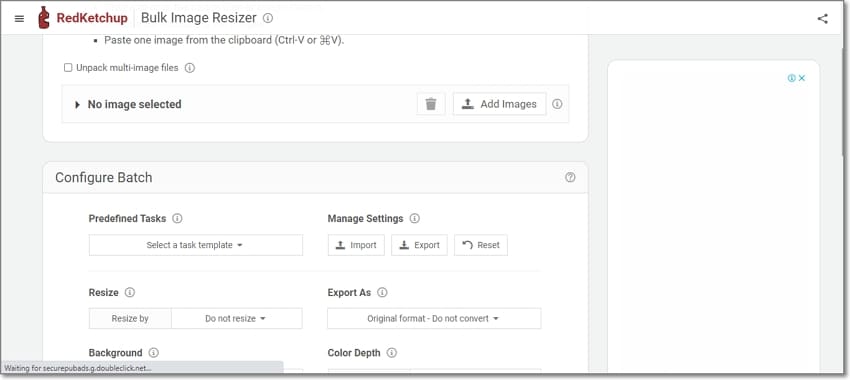
Vorteile
Unterstützung für alle Schlüsselformate.
Anpassungsmöglichkeiten für Größe, Hintergrund, Farbtiefe und Qualität.
Option zur Auswahl einer vordefinierten Aufgabe für die Konvertierungseinstellungen.
Nachteile
Internet-Abhängigkeit.
Die Konvertierungsgeschwindigkeit ist langsam und abhängig von der Internetgeschwindigkeit.
Unterstützte Eingabeformate: Alle wichtigen und gängigen Formate.
Unterstützte Ausgabeformate: PNG, JPG, WebP, HEIC, GIF, ICO, BMP, und TIFF.
Preis: Kostenlos
Testen Sie Wondershare UniConverter Image Converter jetzt kostenlos!
Über 3.591.664 Personen haben es heruntergeladen, um die erweiterten Funktionen zu testen.
4. BulkImages to WebP Converter
Dies ist ein gutes Tool, wenn Sie wichtige Bilder in das WebP-Format konvertieren müssen. Die Dateien können vom lokalen System oder von Google Drive hinzugefügt werden. Die Schnittstelle ist einfach und das Tool bietet die Möglichkeit, die Dateiqualität und die Größe zu wählen.
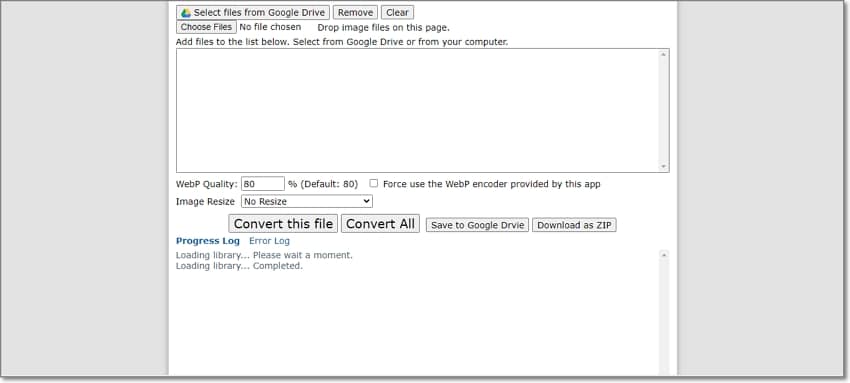
Vorteile
Lokale und Google Drive Dateien können hinzugefügt werden.
Ermöglicht die Auswahl der Dateigröße und der Qualität.
Einfache Benutzeroberfläche.
Nachteile
Bilder können nur in das WebP-Format konvertiert werden.
Beschränkung der Größe jedes Bildes auf 30MB.
Internet-abhängig
Unterstützte Eingabeformate: JPG, PNG, BMP und GIF.
Unterstützte Ausgabeformate: WebP
Preis: Kostenlos
Testen Sie Wondershare UniConverter Image Converter jetzt kostenlos!
Über 3.591.664 Personen haben es heruntergeladen, um die erweiterten Funktionen zu testen.
5. ImageBatch
Dies ist ein Windows-basiertes, einfach zu bedienendes Tool zur Batch-Konvertierung von Bildern, das grundlegende Funktionen unterstützt. Das Programm basiert auf den Grafikbibliotheken LibGD und EasyBMP.
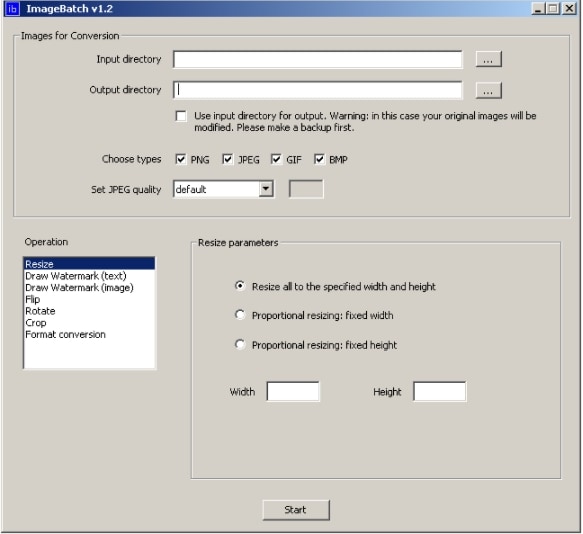
Vorteile
Kostenloses und leichtgewichtiges Werkzeug.
Ermöglicht das Ändern der Größe, Beschneiden, Drehen und Spiegeln der Dateien.
Ein Wasserzeichen kann ebenfalls zu den Bildern hinzugefügt werden.
Nachteile
Beschränkte Formatunterstützung.
Nur für Windows-System verfügbar.
Unterstützte Formate: JPEG, PNG, GIF, und BMP.
Preis: Kostenlos
Testen Sie Wondershare UniConverter Image Converter jetzt kostenlos!
Über 3.591.664 Personen haben es heruntergeladen, um die erweiterten Funktionen zu testen.
6. BatchPhoto Espresso
Dies ist ein kostenloses, browserbasiertes Tool, mit dem Sie Bilder in eine Vielzahl von Formaten konvertieren können. Sie konvertieren PNG in JPG und andere Formate schnell im Stapelverfahren.
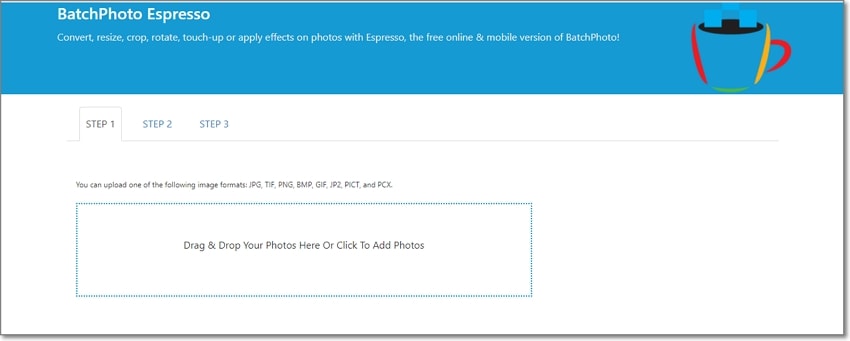
Vorteile
Unterstützung einer breiten Palette von Ausgabeformaten.
Ermöglicht das Hinzufügen vordefinierter Filter zu den Bildern und die Auswahl der Bildqualität.
Vorschau der Datei verfügbar.
Nachteile
Die Unterstützung von Eingabeformaten ist begrenzt.
Jede Datei darf 5MB nicht überschreiten.
Da es sich um ein Online-Tool handelt, ist es internetabhängig.
Unterstützte Eingabeformate: JPG, TIF, BMP, PNG, GIF, JP2, PICT und PCX.
Unterstützte Ausgabeformate: Zahlreiche Formate wie PNG, JPG, GIF, JPC, JP2, CIN und viele mehr.
Preis: Kostenlos
Testen Sie Wondershare UniConverter Image Converter jetzt kostenlos!
Über 3.591.664 Personen haben es heruntergeladen, um die erweiterten Funktionen zu testen.
7. VistaCreate
Dies ist ein weiteres beliebtes Online-Tool für die Stapelkonvertierung von Bildern in die wichtigsten Formate.
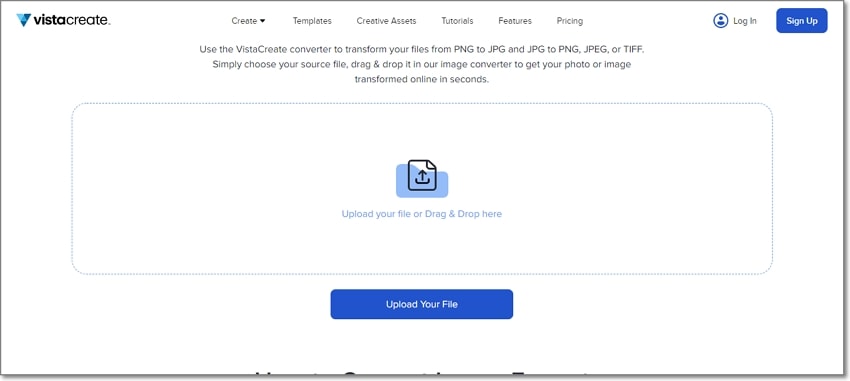
Vorteile
Unterstützung für Windows, Mac und Mobilgeräte.
Einfache und benutzerfreundliche Schnittstelle.
Die Drag & Drop-Funktion wird unterstützt.
Nachteile
Beschränkte Formatunterstützung.
Eingeschränkte Eigenschaften und Funktionen.
Unterstützte Eingabeformate: PNG, JPG,
Unterstützte Ausgabeformate: JPG, PNG, TIFF
Preis: Kostenlos
Testen Sie Wondershare UniConverter Image Converter jetzt kostenlos!
Über 3.591.664 Personen haben es heruntergeladen, um die erweiterten Funktionen zu testen.
8. PythonRepo
Dies ist ein Hilfsskriptprogramm, das eine Stapelkonvertierung von Bildern mit einer Option zum Löschen der Originaldateien ermöglicht.
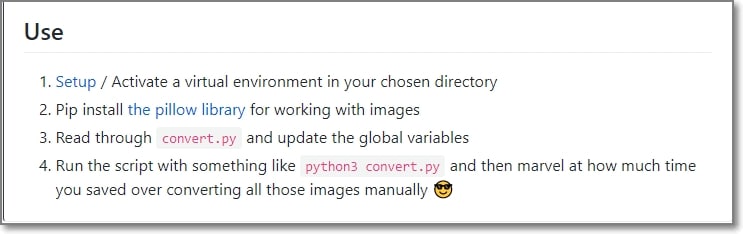
Vorteile
Schnelle Massenkonvertierung von Bildern.
Option zum Löschen der Originaldateien.
Nachteile
Beschränkte Formatunterstützung.
Das Verfahren ist kompliziert, da die Aktivierung und Ausführung des Skripts technisches Know-how erfordert.
Unterstützte Formate: Wichtige Formate
Preis: Kostenlos
Testen Sie Wondershare UniConverter Image Converter jetzt kostenlos!
Über 3.591.664 Personen haben es heruntergeladen, um die erweiterten Funktionen zu testen.
9. Advanced Batch Converter
Mit einer breiten Palette von Eingabe- und Ausgabeformaten unterstützt das Tool die Stapelverarbeitung zusammen mit Bearbeitungsfunktionen wie Drehen, Spiegeln, Spiegeln, Zuschneiden und mehr.
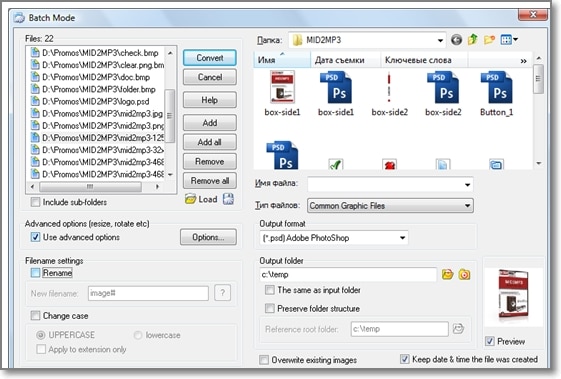
Vorteile
Große Bandbreite an Unterstützung für Eingabe- und Ausgabeformate.
Bearbeiten Sie Dateien mit Funktionen wie Größenänderung, Drehen, Spiegeln und mehr.
Option zum Hinzufügen von Wasserzeichen, Morphing-Effekten und Farbverbesserungen.
Nachteile
Preisintensive Software
Unterstützte Eingabeformate: Über 180 Dateitypen, darunter jpg, png, jcc, bw, sgi und viele mehr.
Unterstützte Ausgabeformate: Unterstützt 44 Formate, darunter JPEG, PNG, GIF, BMP und andere.
Preis: Kostenpflichtige Software mit einer kostenlosen Testversion.
10. AutoImager
Es handelt sich hierbei um ein Stapelkonvertierungs- und Bearbeitungswerkzeug mit einer intuitiven und benutzerfreundlichen Oberfläche.
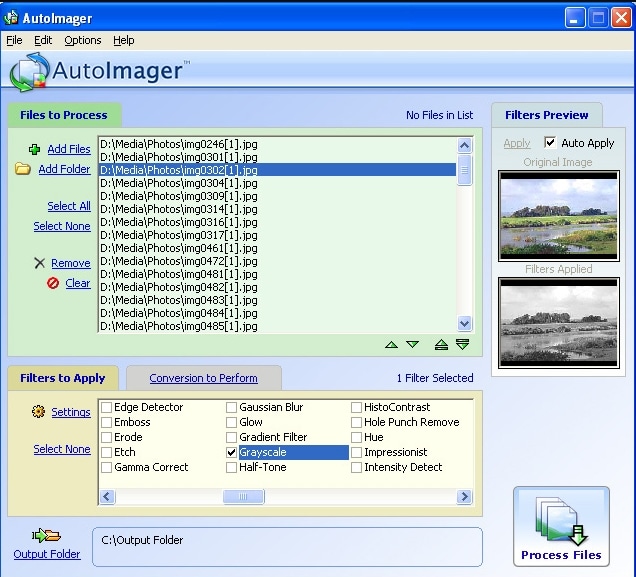
Vorteile
Unterstützung für eine Vielzahl von Formaten.
Mehrere Bearbeitungsoptionen werden unterstützt, wie z.B. Zuschneiden, Verpixeln, Wasserzeichen und mehr.
Bietet Unterstützung für mehrere Befehlszeilen.
Nachteile
Bezahlte Software.
Nur für Windows-System verfügbar.
Unterstützte Formate: Unterstützt über 140 Formate, darunter AFP, DXF, JPEG, PNG, BMP und viele mehr.
Preis: Kostenpflichtige Software mit einer kostenlosen Testversion.
Testen Sie Wondershare UniConverter Image Converter jetzt kostenlos!
Über 3.591.664 Personen haben es heruntergeladen, um die erweiterten Funktionen zu testen.
Schlussfolgerung
Mit den oben genannten Optionen können Sie ein Batch-Bildkonvertierungstool auswählen, das Ihren Anforderungen am besten entspricht. Online-Tools sind zwar kostenlos, unterstützen aber nur begrenzte Funktionen, sind internetabhängig und haben außerdem Beschränkungen bei der Dateigröße. Desktop-Programme sind vollwertige Tools, die zusätzliche Funktionen unterstützen.
Wenn Sie bereit sind, ein Programm zu kaufen, empfehlen wir Ihnen, eine Lizenz für den Wondershare UniConverter zu erwerben, da diese vielseitige Software nicht nur bei der Bildkonvertierung hilft, sondern auch eine breite Palette an grundlegenden und erweiterten Funktionen unterstützt.



